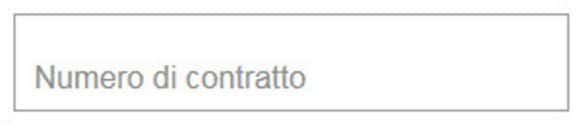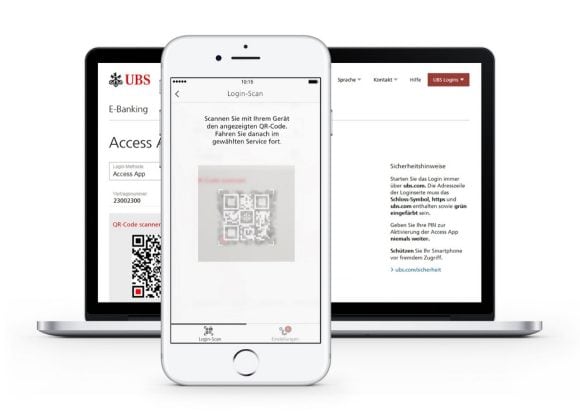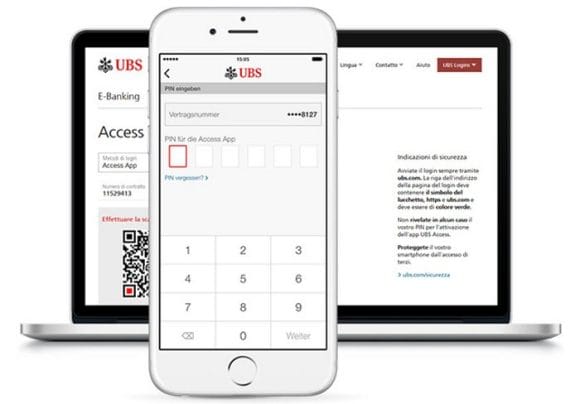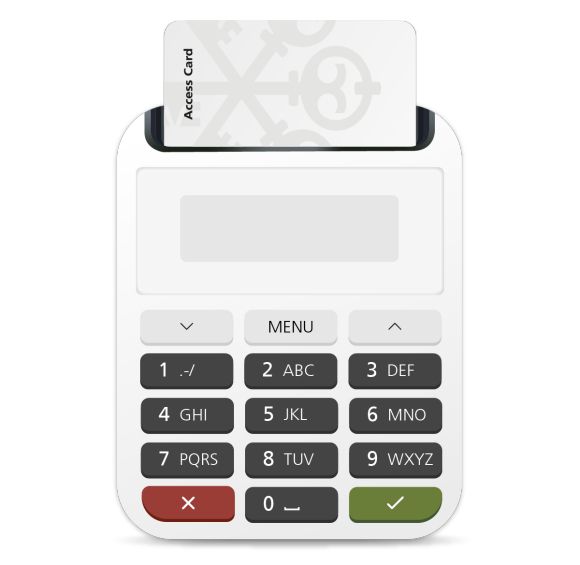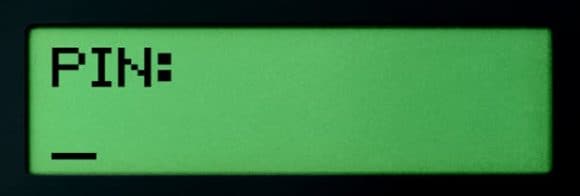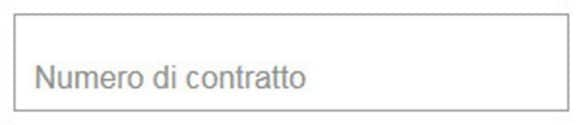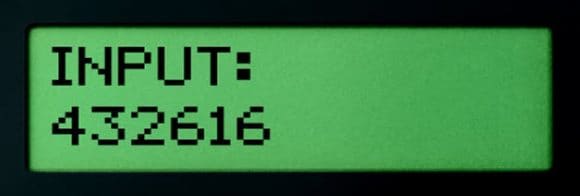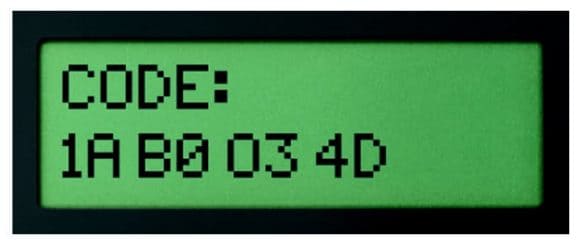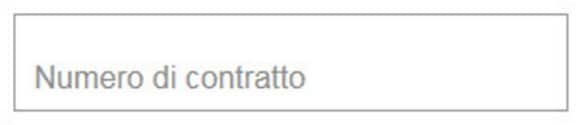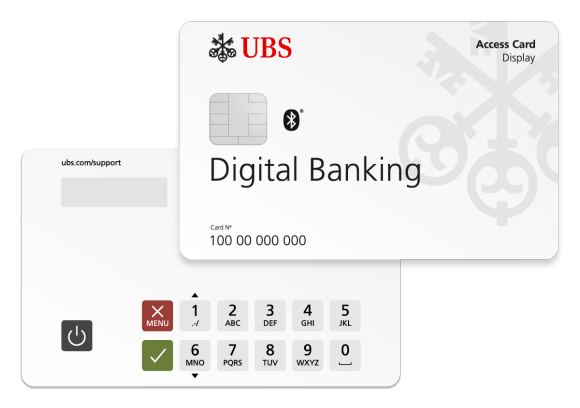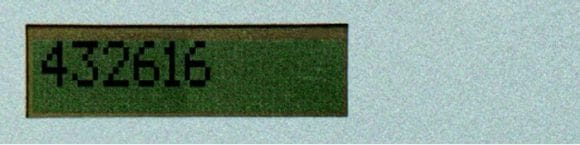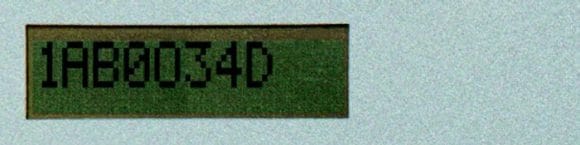Selezionate la modalità desiderata per il login:
Impossibile scannerizzare il codice QR:
Avete installato l'app UBS Access sullo stesso dispositivo sul quale desiderate utilizzare l'E-Banking? Nella pagina di login, cliccate su «Invia codice QR ad app UBS Access» per effettuare il login all'E-Banking.